Как отключить погодные оповещения / уведомления на Android от Google?
Хотя Google Assistant — отличный компаньон для вашего телефона, он часто может оказаться громоздким и навязчивым, если вы не настроили его в соответствии со своим опытом. Одно из самых навязчивых уведомлений, на которое мы часто получаем жалобы, — это настройки Ассистента по умолчанию, чтобы продолжать отправлять вам уведомления о погоде. Хотя это отличная функция для отслеживания изменений погоды, она часто может быть навязчивой для людей, находящихся в географическом месте, где погода редко меняется. Это также может привести к прерыванию разговоров и важных встреч, поэтому вы, возможно, захотите их отключить. Давайте посмотрим, как отключить уведомления о погоде на Android с помощью Google Assistant.
Как отключить уведомления о погоде?
Откройте приложение Google на своем смартфоне и нажмите на значок3 точки‘в правом нижнем углу экрана.

Программы для Windows, мобильные приложения, игры - ВСЁ БЕСПЛАТНО, в нашем закрытом телеграмм канале - Подписывайтесь:)
Теперь нажмите ‘Настройки‘.

Выбирать ‘Google Ассистент‘, чтобы получить доступ к настройкам Google Ассистента.

Теперь нажмите ‘Помощник‘, чтобы получить доступ к вкладке помощника в верхней части экрана.

Нажмите на ‘Рутины‘чтобы получить доступ к процедурам, установленным на вашем смартфоне по умолчанию, благодаря Google.

Если вы не добавляли к своему помощнику дополнительных подпрограмм, то по умолчанию у вас должно быть 6 различных подпрограмм. Нажмите на каждый из них и снимите флажок «Расскажи мне о погоде‘.
Когда закончите, нажмите ‘Сохранить‘в правом верхнем углу экрана для каждой процедуры, чтобы сохранить недавно внесенные изменения.

Когда вы закончите, просто выйдите из приложения Google, и теперь вы должны перестать регулярно получать уведомления о погоде из приложения Google.
Примечание: Хотя это может остановить регулярные уведомления от вашего Google Ассистента, это не остановит отправку каких-либо дополнительных уведомлений сторонним погодным приложением или погодным приложением по умолчанию, поставляемым производителем в комплекте с вашим смартфоном. Если вы хотите отключить эти уведомления, следуйте инструкциям, приведенным ниже.
Как отключить уведомления о погоде из сторонних приложений?
Откройте приложение «Настройки» на своем смартфоне и нажмите «Приложения и уведомления‘.
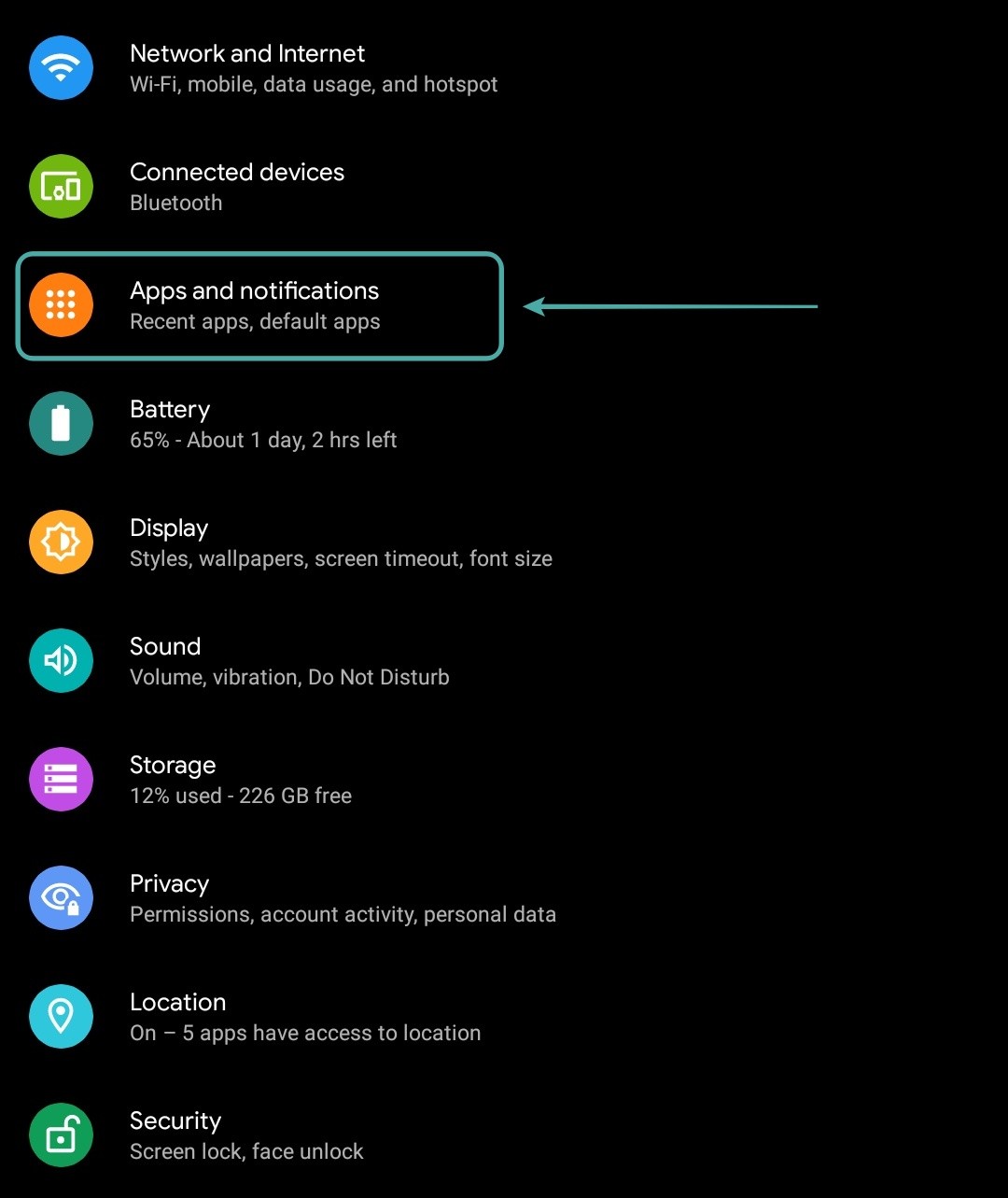
Примечание: В зависимости от производителя вашего смартфона этот параметр также может называться ‘Управление приложениями‘,’Установленные приложения‘, или же ‘Сторонние приложения‘.
Нажмите на ‘Просмотреть все приложения «x»‘ где «Икс»- это общее количество приложений, установленных на вашем смартфоне.
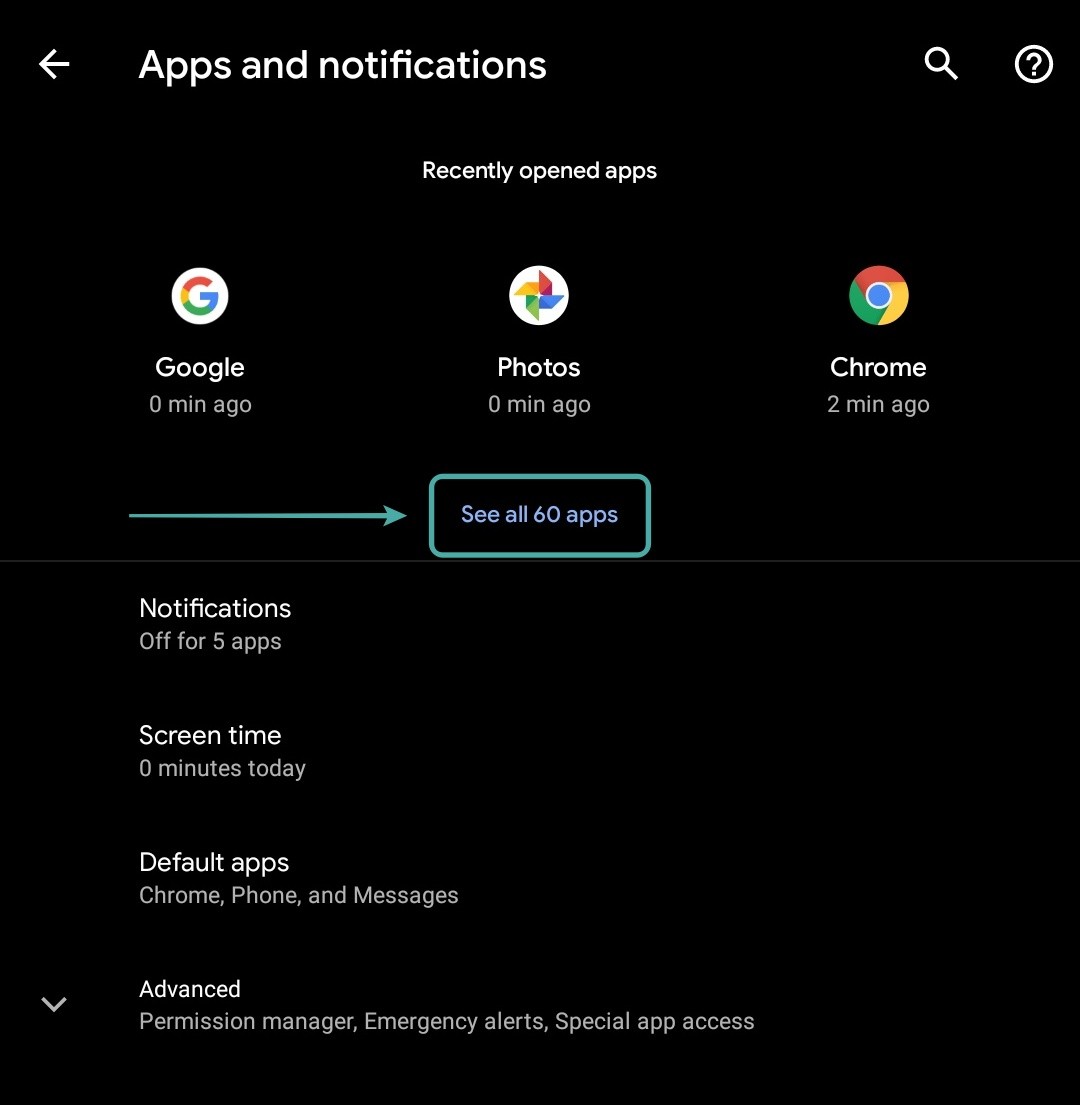
Теперь вам будет показан список всех приложений на вашем телефоне. Прокрутите и найдите в списке свое приложение погоды и нажмите на него, чтобы просмотреть его настройки.
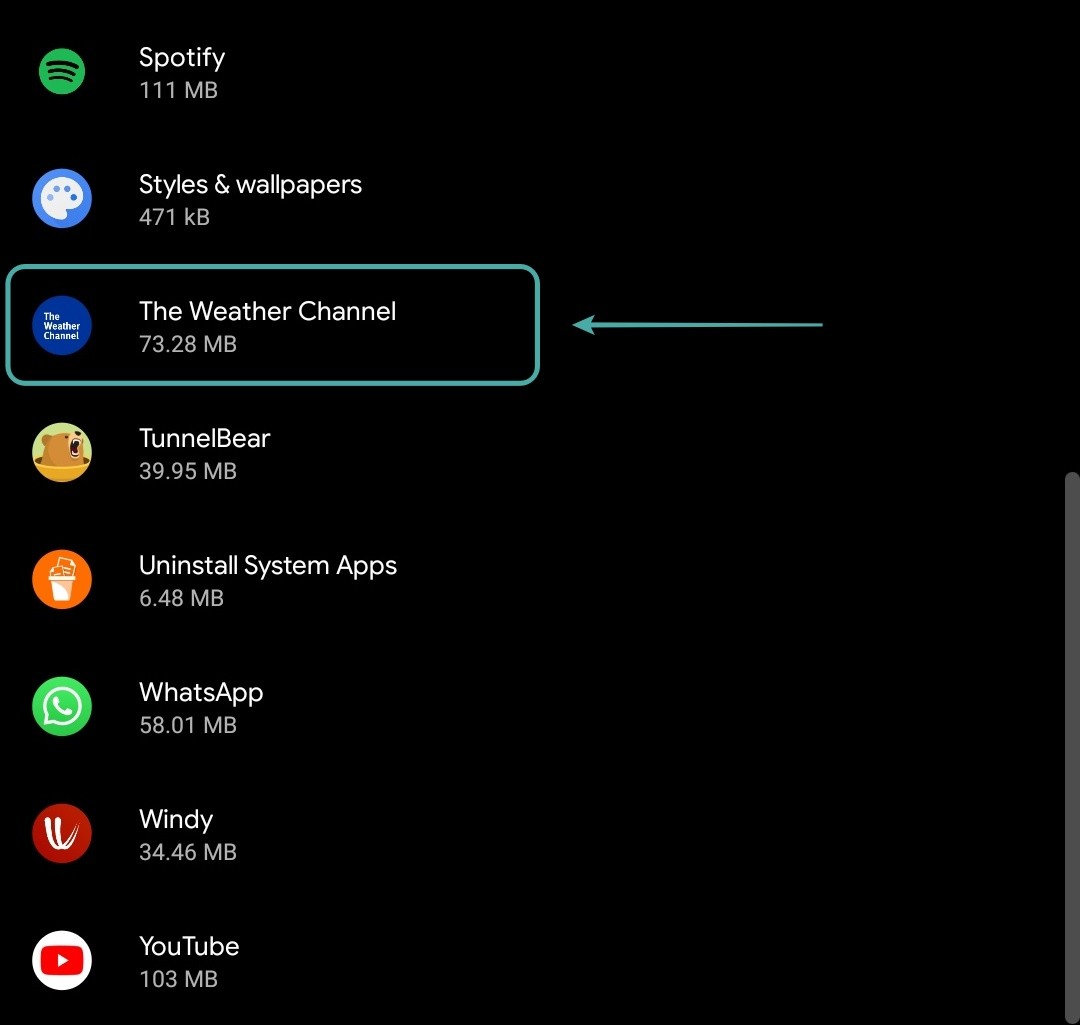
Теперь нажмите ‘Уведомления‘, и вам будут показаны все уведомления, которые ваше погодное приложение может отправлять вам.
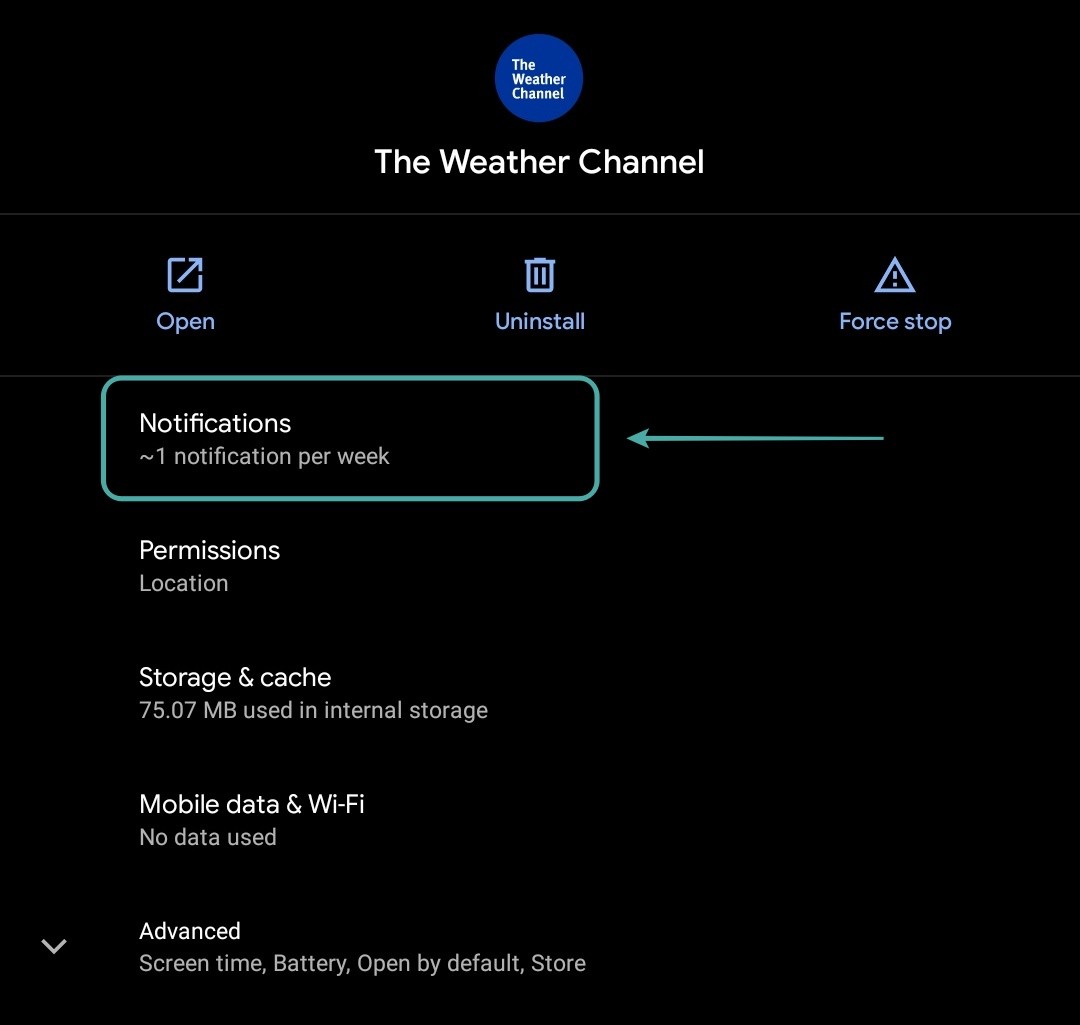
Коснитесь и отключите уведомления, которые вы не хотите получать.
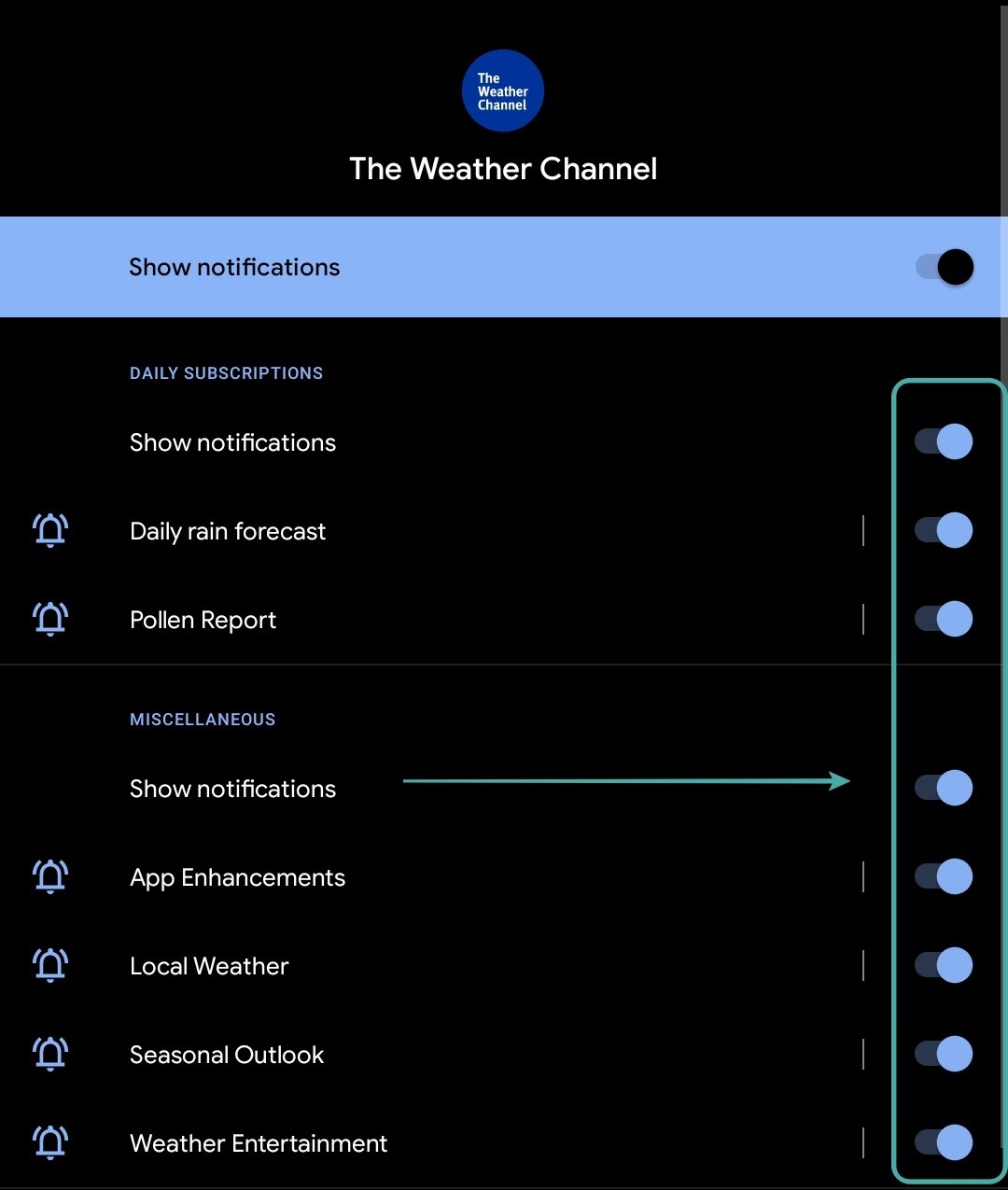
Теперь закройте приложение настроек, и нежелательные уведомления от стороннего приложения погоды должны перестать отображаться в тени уведомлений.
Мы надеемся, что это руководство легко помогло вам отключить постоянные уведомления о погоде из приложения Google, а также из любых сторонних приложений, установленных на вашем устройстве. Если у вас возникнут какие-либо проблемы или возникнут какие-либо вопросы по этому поводу, не стесняйтесь обращаться к нам, используя раздел комментариев ниже.
Программы для Windows, мобильные приложения, игры - ВСЁ БЕСПЛАТНО, в нашем закрытом телеграмм канале - Подписывайтесь:)

